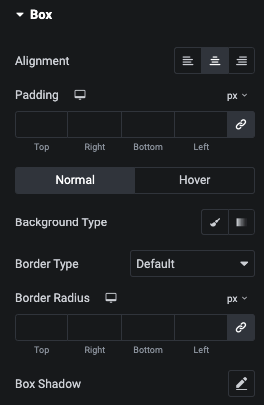Post Author Widget Tutorial
Essential Classy Tab from Dashboad -> Widgets then enable Post Author Widget
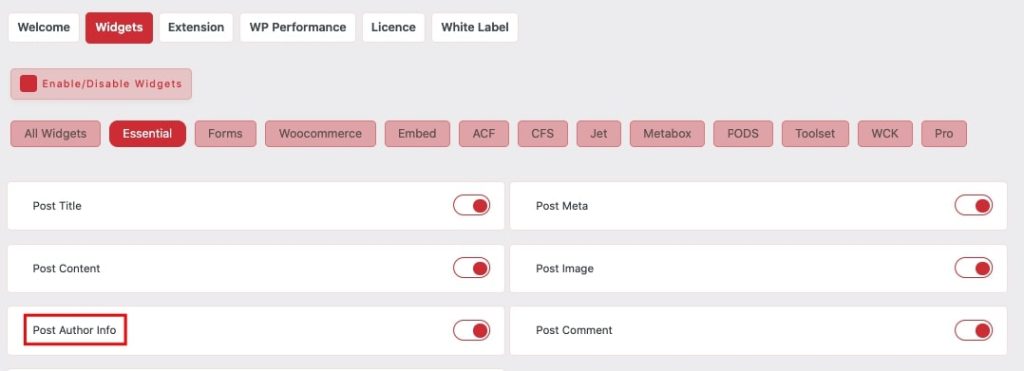
Now Drag and Drop Post Author widget
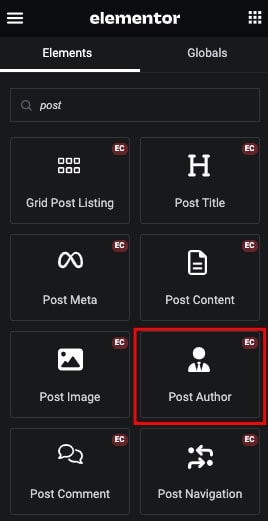
Post Author Layout : Vertical / Horizontal

Here you can update Layout as Reverse and It’s Width.
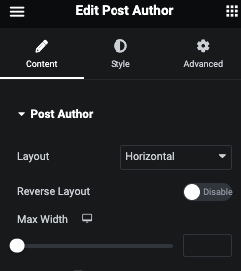
Also, You can manage First and Second Box Gap and It’s Text Alignment.
Additionaly, You can Enable/Disable Name, Role, Bio, Avatar and Socila Links.
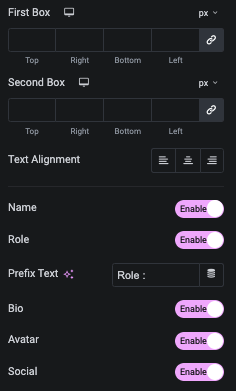
Post Author Style Tab
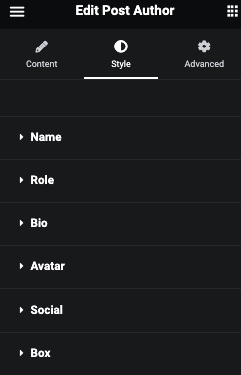
Post Author Name
Here you can manage Padding, Margin and Typography.
Additionaly, You can manage Color for Normal and Hover.
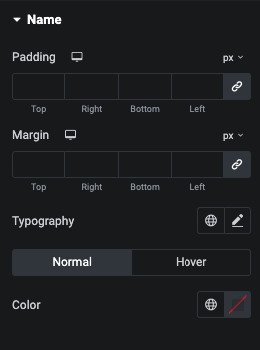
Post Author Role
Here you can manage Padding, Margin and Typography.
Additionaly, You can manage Color for Normal and Hover.
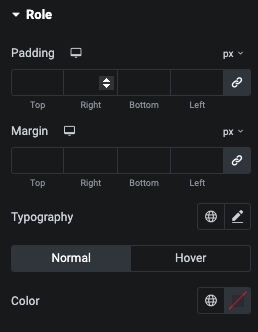
Post Author Bio
Here you can manage Padding, Margin and Typography.
Additionaly, You can manage Color for Normal and Hover.
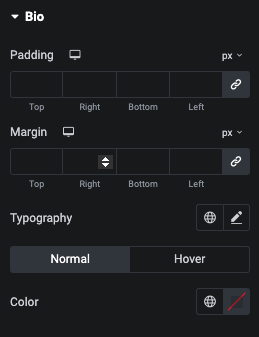
Post Author Name
Here you can manage Padding, Margin and Image Width.
Additionaly, You can manage Background, Border and Box Shadow for Normal and Hover.
Post Author Social
Here you can manage Size and Gap.
Additionaly, You can manage Color for Normal and Hover.
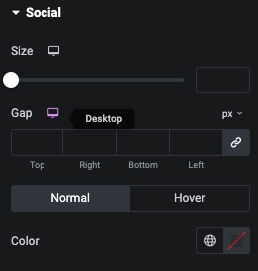
Post Author Box
Here you can manage Alignment and Padding.
Additionaly, You can manage Background, Border and Shadow for Normal and Hover.